
V tomto tutoriálu vám ukážeme, jak nainstalovat phpMyAdmin na Linux Mint 19. Pro ty z vás, kteří nevěděli, phpMyAdmin je nástroj pro správu databází MySQL založený na webovém rozhraní. Pomocí phpMyAdmin mohou uživatelé snadno komunikovat s MySQL. phpMyAdmin poskytuje nejužitečnější funkce pro interakci s databází MySQL.
Tento článek předpokládá, že máte alespoň základní znalosti Linuxu, víte, jak používat shell, a co je nejdůležitější, hostujete svůj web na vlastním VPS. Instalace je poměrně jednoduchá a předpokládá, že běží v účtu root, pokud ne, možná budete muset přidat 'sudo ‘ k příkazům pro získání oprávnění root. Ukážu vám krok za krokem instalaci phpMyAdmin na server Linux Mint 19 (Tricia).
Předpoklady
- Server s jedním z následujících operačních systémů:Linux Mint 19 (Tricia).
- Abyste předešli případným problémům, doporučujeme použít novou instalaci operačního systému.
- Přístup SSH k serveru (nebo stačí otevřít Terminál, pokud jste na počítači).
non-root sudo usernebo přístup kroot user. Doporučujeme jednat jakonon-root sudo user, protože však můžete poškodit svůj systém, pokud nebudete při jednání jako root opatrní.
Nainstalujte phpMyAdmin na Linux Mint 19
Krok 1. Než spustíte výukový program níže, je důležité se ujistit, že váš systém je aktuální, a to spuštěním následujícího apt příkazy v terminálu:
sudo apt update
Krok 2. Instalace serveru LAMP.
Před instalací phpMyAdmin musíte mít na serveru nainstalovaný LAMP Stack. Pokud ještě nemáte LAMP na svém serveru nainstalovaný, můžete postupovat podle našeho průvodce zde .
Krok 3. Instalace phpMyAdmin na Linux Mint 19.
Nyní nainstalujte phpMyAdmin zadáním následujícího příkazu do terminálu:
sudo apt install phpmyadmin php-mbstring php-gettext
Musíte povolit php-mbstring rozšíření:
sudo phpenmod mbstring
Restartujte Apache, abyste znovu načetli všechny provedené změny:
sudo systemctl restart apache2
Budete požádáni o základní konfiguraci pro phpMyAdmin. Nejprve budete muset vybrat Apache jako webový server.
Krok 4. Nakonfigurujte phpMyAdmin.
Konfigurační soubor Apache bude vytvořen na /etc/phpmyadmin/apache.conf . Konfiguraci můžete upravit pomocí vašeho nano textového editoru:
sudo ln -s /etc/phpmyadmin/apache.conf /etc/apache2/conf-available/phpmyadmin.conf
Nyní zadejte následující:
sudo a2enconf phpmyadmin sudo systemctl restart apache2
Krok 4. Přístup k phpMyAdmin.
Nakonec otevřete prohlížeč a přejděte na http://your-ip-address/phpmyadmin a váš PHPMyAdmin se vás zeptá na uživatele a heslo vaší instalace MySQL, můžete použít root jako uživatele a heslo root MySQL, nebo jakéhokoli jiného uživatele/heslo MySQL.
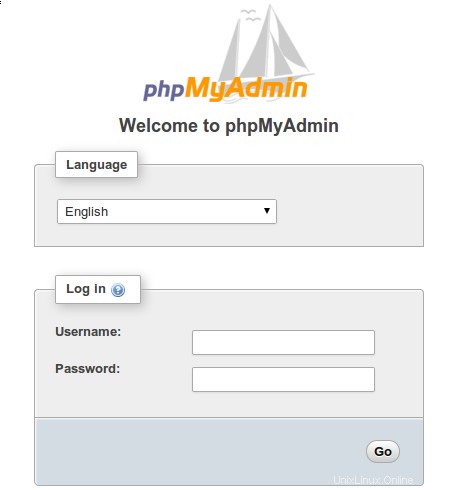
Blahopřejeme! Úspěšně jste nainstalovali phpMyAdmin. Děkujeme, že jste použili tento návod k instalaci phpMyAdmin v systémech Linux Mint 19 Tricia. Pro další nápovědu nebo užitečné informace vám doporučujeme navštívit oficiální web phpMyAdmin.